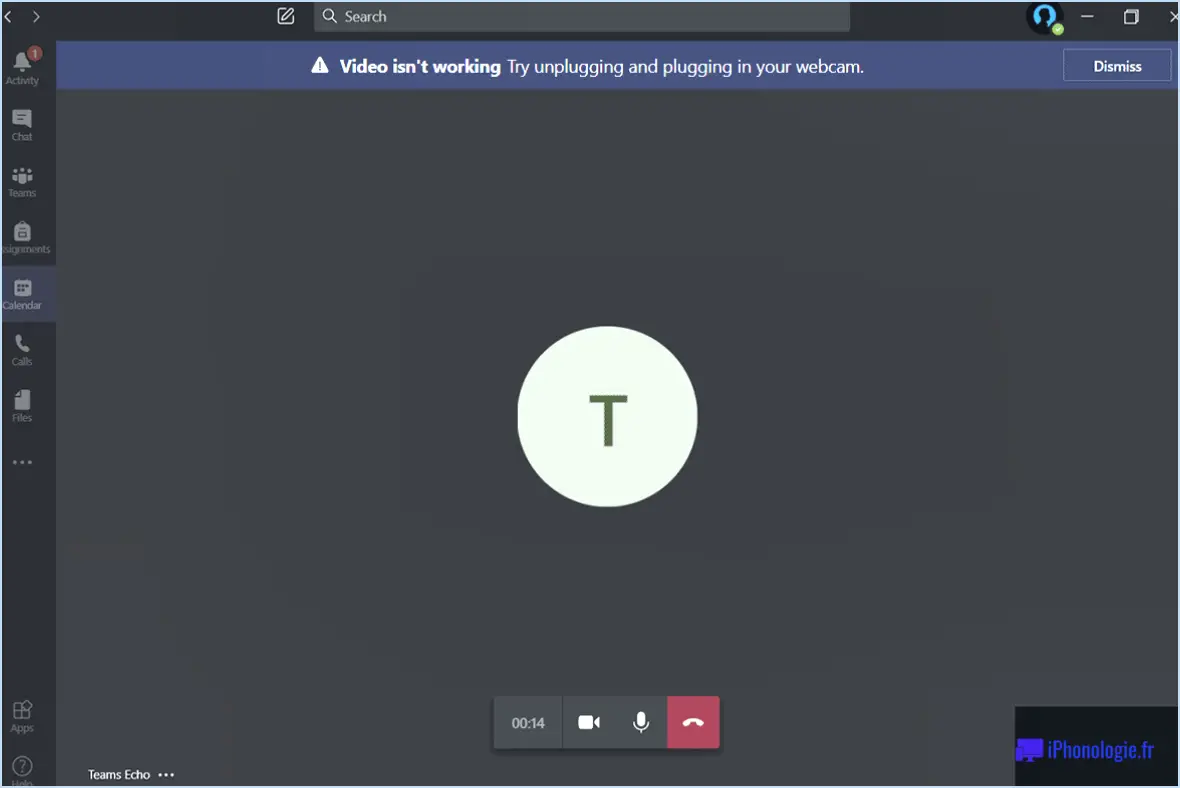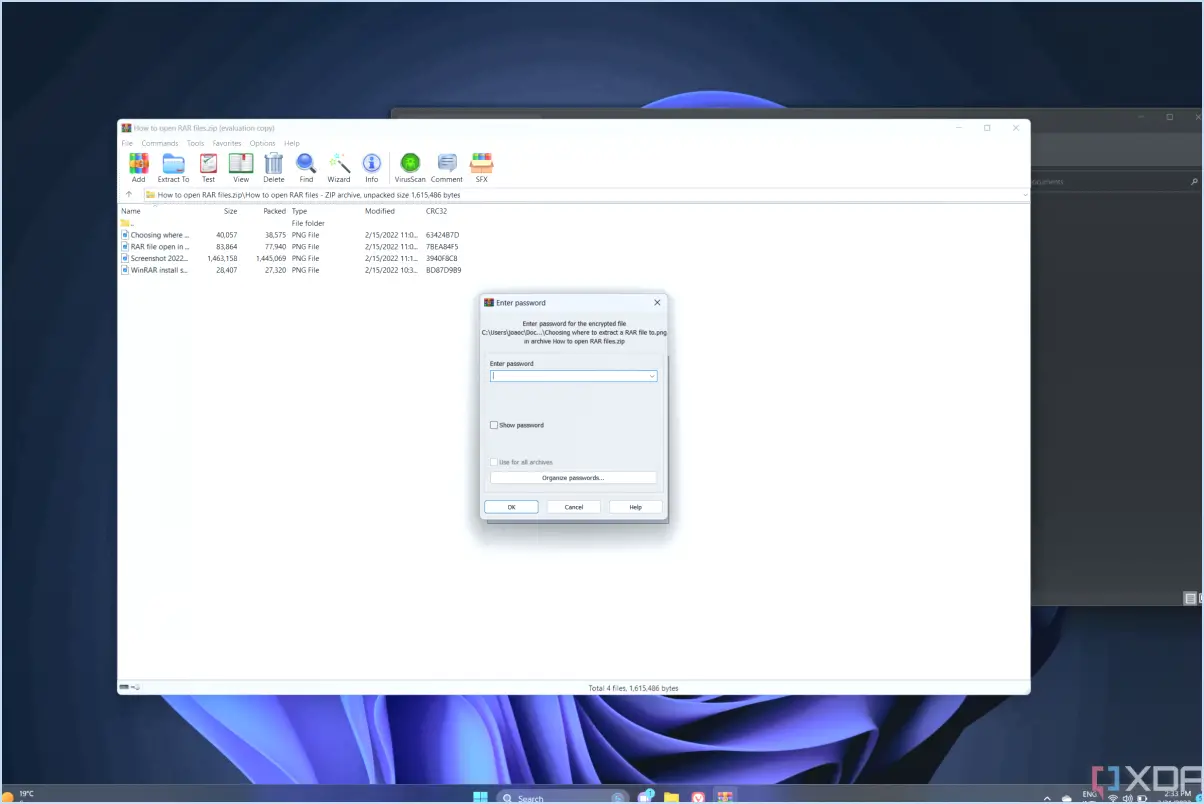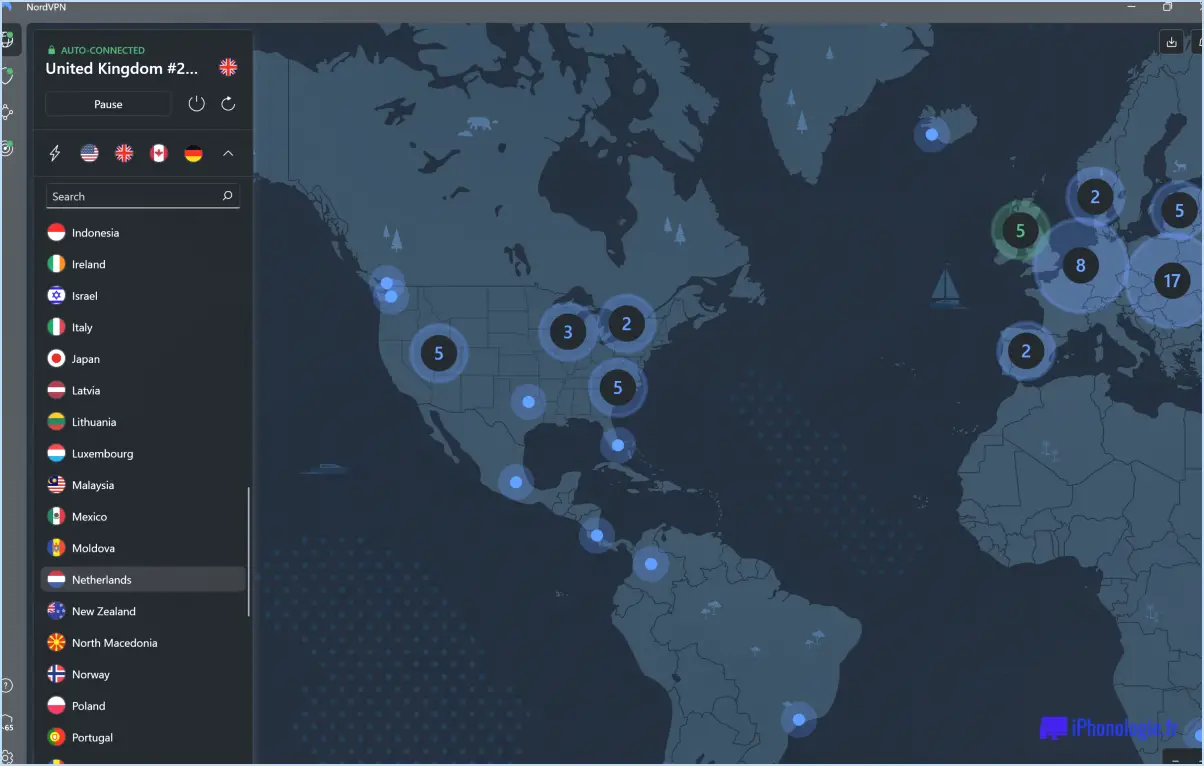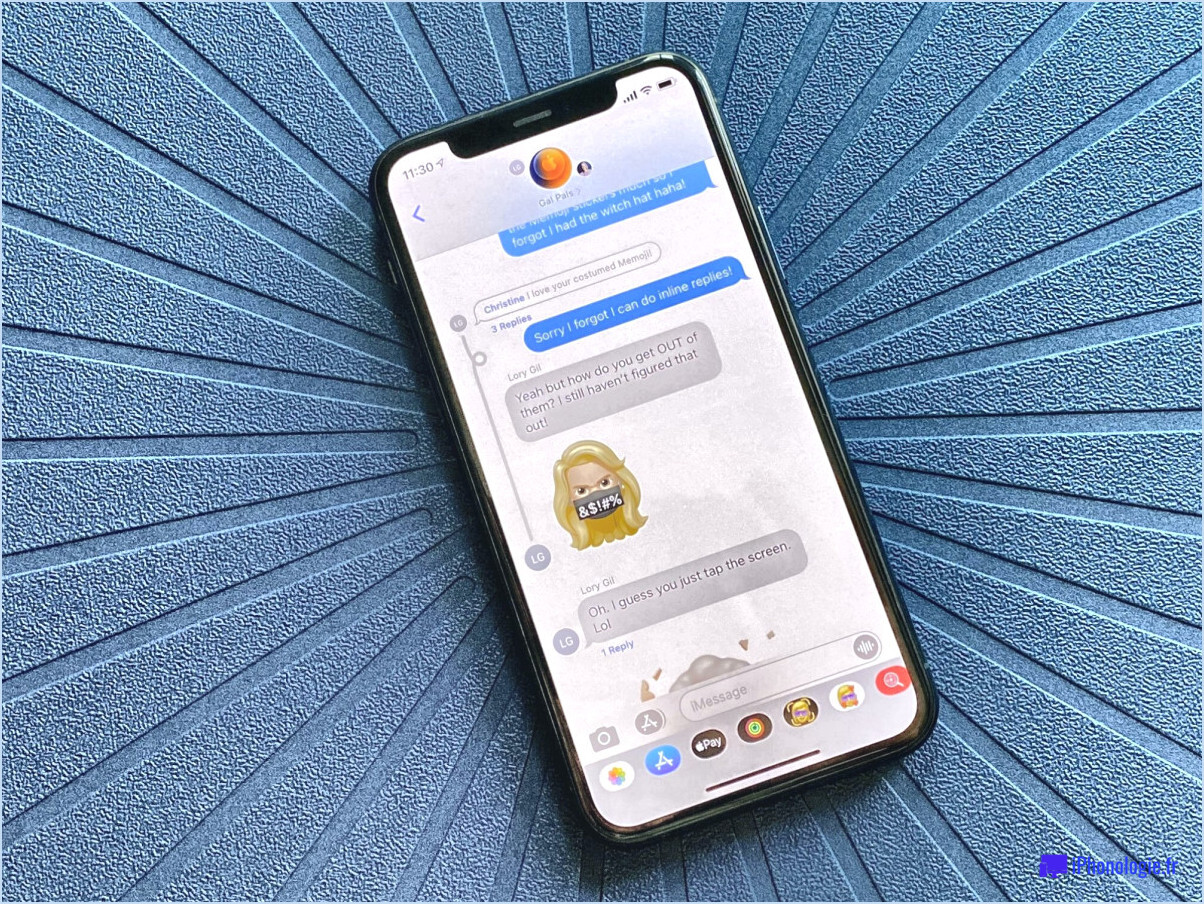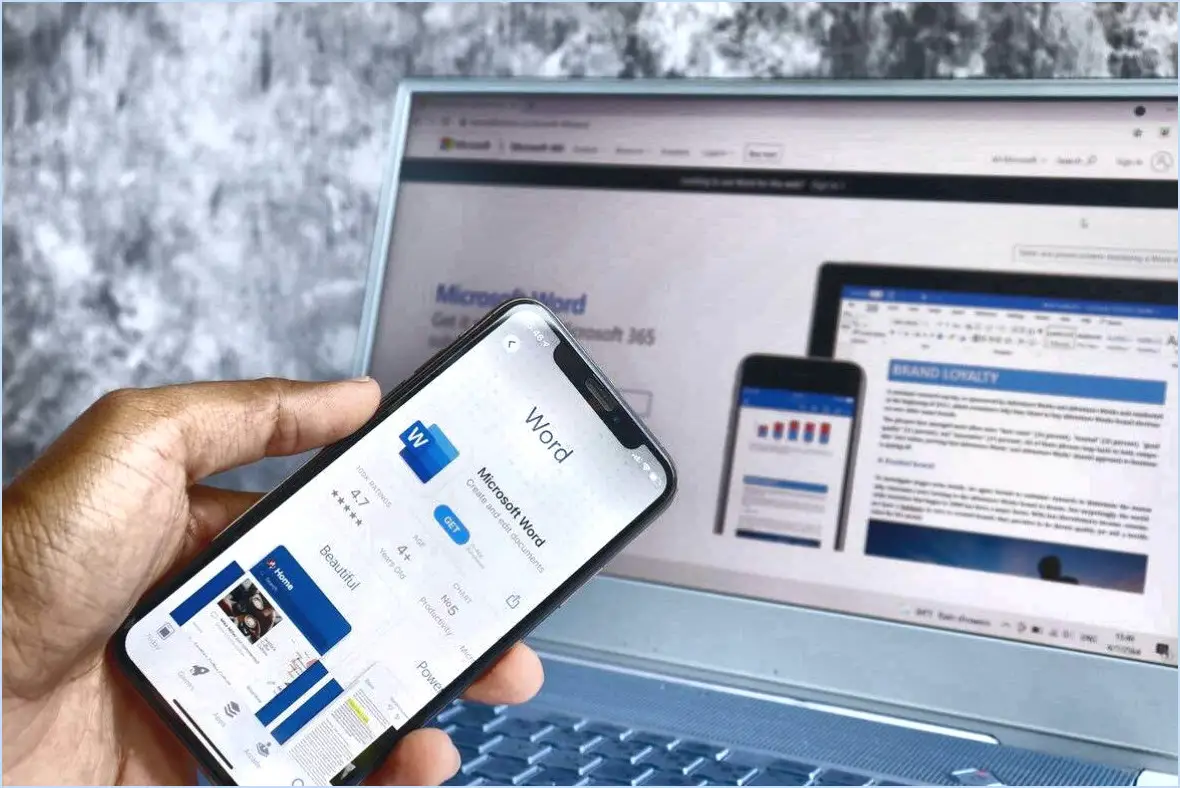Comment autoriser les applications après la limite de temps sur google family link?
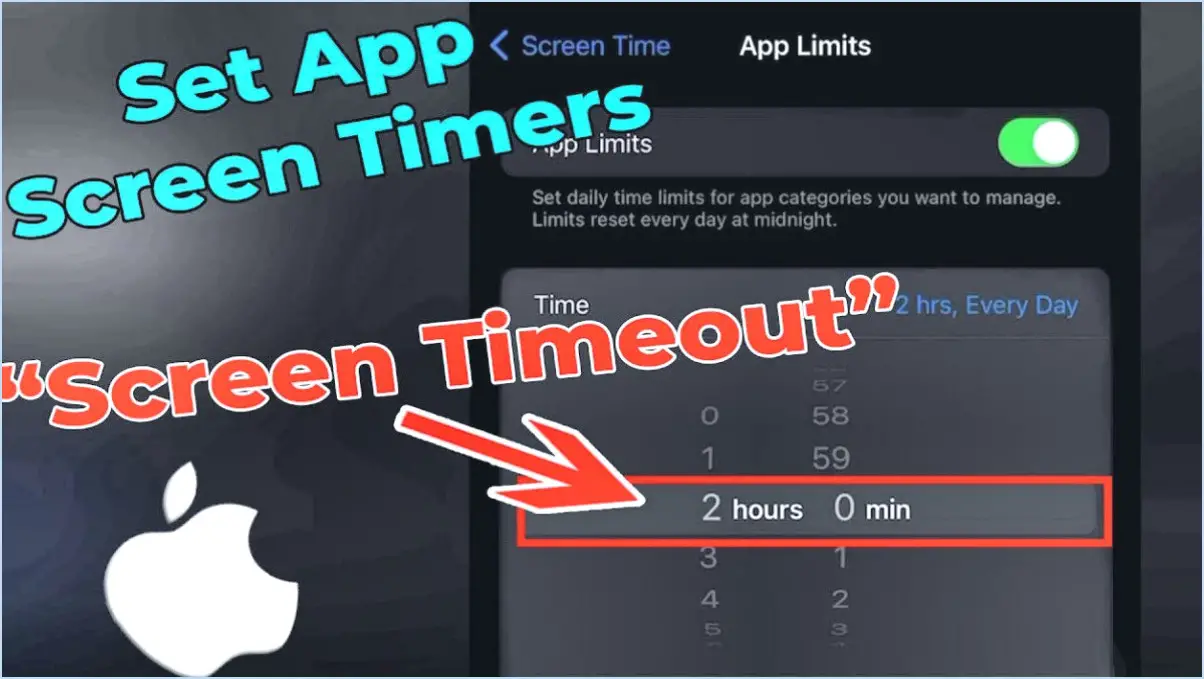
Pour autoriser l'accès aux applications au-delà de la limite de temps fixée sur Google Family Link, procédez comme suit :
- Ouvrez Google Family Link : Sur l'appareil de votre enfant, localisez et ouvrez l'application Google Family Link.
- Accédez au menu : Dans le coin supérieur gauche de l'écran, vous trouverez une icône Menu (généralement représentée par trois lignes horizontales). Tapez sur cette icône pour accéder au menu.
- Naviguez vers les paramètres : Dans le menu, localisez et tapez sur l'option « Paramètres ». Vous accéderez ainsi au menu des paramètres de Google Family Link.
- Gérer les applications et les sites Web : Dans le menu des paramètres, recherchez et sélectionnez l'option « Gérer les applications et les sites web ». C'est ici que vous pouvez contrôler quelles applications sont accessibles à votre enfant.
- Choisissez l'application à débloquer : Vous verrez une liste des applications que votre enfant utilise sur son appareil. Faites défiler la liste et appuyez sur l'application que vous souhaitez débloquer ou autoriser au-delà de la limite de temps.
- Toggle Allow App : Dans les paramètres de l'application, recherchez le bouton « Autoriser l'application ». Faites basculer ce bouton sur la position « On ». Cette action permettra à l'application sélectionnée d'être accessible même après que la limite de temps désignée a été atteinte.
En suivant ces étapes, vous pouvez vous assurer que des applications spécifiques sont accessibles à votre enfant au-delà des restrictions de temps définies. Il est important de noter que cette fonction vous permet de personnaliser l'utilisation des applications de votre enfant en fonction de ses besoins, tout en maintenant un bon équilibre du temps passé devant un écran.
N'oubliez pas que Google Family Link vous fournit des outils précieux pour gérer l'utilisation des appareils de vos enfants et assurer leur sécurité en ligne. Ce processus simple vous permet d'adapter l'accessibilité de l'application aux besoins de développement de votre enfant et aux préférences de votre famille.
Comment contourner les limites des applications sur Family Link?
Pour contourner les limites des applications sur Family Link, envisagez les stratégies suivantes :
- Autre compte Google: Configurez un compte Google distinct pour l'appareil de votre enfant, permettant un accès illimité.
- Réinstaller les applications: Supprimez et réinstallez les applications qui dépassent les limites. Cela peut réinitialiser le compteur d'utilisation.
- Désactivation temporaire: Désactive temporairement le lien familial. Par la suite, réactivez-le pour actualiser les limites.
N'oubliez pas que les résultats de ces étapes peuvent varier en fonction de votre situation. Choisissez l'approche qui correspond le mieux à vos besoins et à vos préférences.
Comment arrêter la limite de temps du Family Link?
Jusqu'à arrêter les délais du Family Link, procédez comme suit :
- Accéder à Family Link: Ouvrez l'application Family Link ou rendez-vous sur le site web de Family Link.
- Sélectionnez le profil de l'enfant: Choisissez le profil de votre enfant dans la liste.
- Appuyez sur « Limite quotidienne »: Naviguez jusqu'à la section « Temps » et appuyez sur « Limite journalière ».
- Ajustez les limites de temps: Faites glisser les barres de limite de temps sur « Pas de limite » pour les jours souhaités.
- Confirmer les changements: Enregistrez les modifications et l'appareil de votre enfant ne sera plus soumis à des restrictions de temps.
N'oubliez pas que votre enfant peut toujours demander du temps supplémentaire si nécessaire. Gardez le contrôle tout en offrant de la flexibilité.
Comment puis-je modifier les permissions de l'application pour Family Link?
Pour modifier les permissions des applications dans Family Link, lancez l'application Family Link et sélectionnez l'appareil souhaité. Naviguez vers Apps & Jeux, puis choisissez l'application spécifique. Dans les paramètres de l'application, vous pouvez afficher et activer ou désactiver ses autorisations selon vos besoins.
Comment passer le Family Link à l'heure du coucher?
Pour contourner Family Link à l'heure du coucher, procédez comme suit :
- Communication: Ayez une conversation ouverte avec votre enfant sur l'importance du sommeil et sur ses sentiments.
- Routine du coucher: Créez une routine cohérente pour l'heure du coucher afin d'établir un sentiment de prévisibilité et de relaxation.
- Se détendre: Veillez à ce que votre enfant ait suffisamment de temps pour se détendre avant de se coucher. Déconnectez-vous des écrans et engagez-vous dans des activités apaisantes comme la lecture ou la rédaction d'un journal.
- Contrôle parental: Si vous devez ajuster les paramètres de Family Link, discutez des raisons avec votre enfant et fixez des limites appropriées.
- Compromis: Impliquez votre enfant dans la fixation d'une heure de coucher raisonnable, en encourageant son sens des responsabilités.
- Environnement positif: Rendez la chambre à coucher confortable et propice au sommeil, en tamisant les lumières et en minimisant les distractions.
- Patience: Les changements prennent du temps. Soyez patient pendant que vous travaillez ensemble pour trouver un arrangement pour l'heure du coucher qui convienne à tout le monde.
Rappelez-vous que la cohérence et la compréhension sont essentielles pour favoriser une routine saine à l'heure du coucher.
Comment désactiver le contrôle parental pour télécharger des applications?
Pour désactiver le contrôle parental et télécharger des applications, procédez comme suit :
- Accédez à Paramètres : Ouvrez les paramètres de votre appareil.
- Contrôle parental : Recherchez la section « Contrôle parental » ou « Temps d'écran ».
- Désactiver les restrictions : Saisissez votre code d'accès ou votre méthode d'authentification. Désactivez toute application ou restriction de contenu.
- Téléchargement d'applications : Accédez aux paramètres de l'« App Store ». Assurez-vous que les téléchargements d'applications sont autorisés.
- Confirmez les modifications : Enregistrez vos paramètres. Vous pouvez maintenant télécharger des applications sans restrictions.
N'oubliez pas qu'une utilisation responsable des appareils favorise une expérience numérique équilibrée.
Comment désactiver la limite de temps d'écran sans mot de passe?
Pour désactiver la limite de temps d'écran sans mot de passe il n'existe malheureusement pas de méthode directe. Si vous avez oublié le mot de passe, votre seul recours consiste à restaurer votre appareil à ses paramètres d'usine. N'oubliez pas que cette action effacera toutes les données de votre appareil ; veillez donc à effectuer une sauvegarde au préalable. Il est conseillé de mettre régulièrement à jour et de stocker vos mots de passe en toute sécurité pour éviter de telles situations.
Le lien familial de Google s'arrête-t-il à 18 ans?
Oui, Lien familial Google conclut à 18 ans. Toutefois, il existe d'autres solutions pour surveiller les actions en ligne des enfants. Envisagez Le temps d'écran d'Apple d'Apple et les contrôles parentaux intégrés dans les Windows 10.